বাংলাদেশে ডাচ-বাংলা ব্যাংক এতটাই পরিচিত যে তা বলার অপেক্ষা রাখে না। বিশেষ করে ছাত্র-ছাত্রীদের কে তো চেনানৈই লাগবে না। যদিও ডাচ-বাংলা ব্যাকের বিষয়ে অনেকের পজেটিভ, নেগেটিভ মতামত রয়েছে।
আমরা এই সব পজেটিভ বা নেগেটিভ মতামতের দিকে যাব না।
আমরা যারা লেনদেন এর জন্য ডাচ-বাংলা ব্যাংক ব্যবহার করি তারা অনেকেই ডাচ-বাংলার ইন্টানেট ব্যাংকিং ব্যবহার করি না।
ব্যবহার না করার কারন দুইটা হতে পারে।
তার প্রথম কারন একটা, ব্যবহার করতে চাই, কিন্তু কিভাবে ব্যবহার করবে তা বুঝতে পারে না।
আর দ্বিতীয়টি হচ্ছে ডাচ-বাংলা ব্যাংকের ইন্টারনেট ব্যাকিং ব্যবহার করে যে নিজ বাড়ী থেকেই টাকা ট্রান্সফার করা যায় তা জানেই না।
যাইহোক, আশা করি আজকের আলোচনাই উপরুক্ত দুই ধরনের ব্যক্তিদের জন্যই উপকার হবে।
ডাচ-বাংলা ব্যাংকের ইন্টারনেট ব্যাংকিং চালু করা
ডাচ-বাংলা ব্যাংকের ইন্টারনেট ব্যাংকিং ব্যবহার করতে হলে প্রথমে আপনাকে এই ইন্টারনেট ব্যাংকিং চালু করে নিতে হবে। এর জন্য আপনাকে যে শাখায় আপনার একাউন্ট খোলা আছে সেখানে গিয়ে কর্মরত ব্যক্তিদের গিয়ে জানাতে হবে যে, আপনি ইন্টারনেট ব্যাংকিং চালু করার জন্য ইউজার আইডি এবং পাসওয়ার্ড নিবেন।
ব্যাংকের কর্মচারী আপনাকে একটি ফর্ম পুরোন করে জমা দিতে বলবেন। সেই ফর্ম জামা দেওয়ার সময়, কতদিন পর আপনার এই সেবা চালু হবে তা জেনে নিবেন। মোটামুটি ৩/৫ দিনের মধ্যে চালু করে দিবে। আপনাকে যেদিন সময় দিবে সেদিন এসে ব্যাংক থেকে ইউজার আইডি এবং পাসওয়ার্ড নিয়ে যাবেন।
আর সেই সাথে তাদের কাছে ট্রানজেকশনের জন্য হার্ডওয়ার টোকেন নেওয়ার জন্য জানাবেন। হার্ডওয়ার টোকেন নেওয়ার জন্য যে ফর্মালিটি আছে তা সম্পূর্ণ করলে আপনাকে আবার নির্দিষ্ট সময় দিবে সেই হার্ডওয়ার টোকেন সংগ্রহ করার জন্য।
আর উপরুক্ত দুইট প্রসেস একদিনেই করা যাবে কিনা সেটাও জেনে নিবেন প্রথম দিনেই। তাহলে বার বার আসার দরকার হবে না।
NexusPay ব্যবহার করে ফান্ড ট্রান্সফার করতে চাইলে হার্ডওয়ার টোকেনের প্রয়োজন নেই। NexusPay থেকে ফান্ড ট্রান্সফার করার সময় আপনার সেই ব্যাংক একাউন্টের সাথে যে মোবাইল নাম্বার দেওয়া আছে তাতেই OTP (One Time Password) যাবে। তা দিয়েই আপনি ফান্ড ট্রান্সফার করতে পারবেন।
তবে NexusPay দিয়ে আপনি ডাচ-বাংলা ব্যাংক ব্যতিত অন্য ব্যাংকে ফান্ড ট্রান্সফারের সুবিধা পাবেন না (যদি পরবর্তীতে চালু করে তবে ভিন্ন কথা)। অন্য ব্যাংকে আপনার একাউন্ট থেকে ফান্ড ট্রান্সফার করতে হলে আপনাকে ইন্টারনেট ব্রাউজার ব্যাবহার করতে হবে। যার জন্য আপনার হার্ডওয়ার টোকেন থাকা প্রয়োজন।
বি.দ্র: হার্ডওয়ার টোকেন নেওয়ার জন্য ডাচ-বাংলা ব্যাংক কোন চার্জ কাটে না (যখন এই আর্টিকেলটি লিখছি)।
আপনি যদি আপনার একাউন্টের ইউজার আইডি, পাসওয়ার্ড, এবং হার্ডওয়ার টোকেন পেয়ে যান তবে আপনি আপনার একাউন্ট থেকে ফান্ড ট্রান্সফার করার জন্য প্রস্তুত।
ও আচ্ছা, আরেকটি বিষয় না বললে পরে আবার কমেন্ট করে গালি দিবেন। বিষয়টি হচ্ছে, হার্ডওয়ার টোকেন আপনার একাউন্টের সাথে যোগ করে নিতে হবে আপনাকেই। আর কি করে আপনার হার্ডওয়ার টোকনেটি আপনার ডাচ-বাংলা ব্যাংক একাউন্টের সাথে এ্যাড করেবেন তার নির্দেশনা সেই হার্ডওয়ার টোকেনের সাথে দেওয়া থাকবে। তা দেখে দেখে কষ্ট করে সেটা এ্যড করে নিবেন।
আরো পড়ুন: ইসলামি ব্যাংকের iBanking ব্যবহার (পরিপূর্ন গাইড)
ডাচ-বাংলা ব্যাংক ইন্টারনেট ব্যাংকিং সেবার জন্য লগিন করা
ডাচ-বাংলা ব্যাংক ইন্টারনেট ব্যাংকিং সেবা গ্রহন করার জন্য ডাচ-বাংলা ব্যাংকের ওয়েবসাইট https://www.dutchbanglabank.com/ ভিজিট করুন। এরপর, Electronic Banking >> Internet Banking >> Internet Banking Login এ ক্লিক করুন। অথবা সরসরি এই লিংকে প্রবেশ করতে পারেন: https://ibfcat1.dutchbanglabank.com/B001/ENULogin.jsp
এই পেজে গিয়ে নিচের মতো করে লগিন পেজ দেখাবে। এখানে Use virtual keyboard এ টিক থাকলে আপনি আপনার কম্পিউটারের কি-বোর্ড ব্যবহার করতে পারবেন না। স্ক্রিনে দেখানো কি-বোর্ডে মাউস দিয়ে ক্লিক করে ব্যবহার করতে হবে।
আপনার কম্পিউটারের কি-বোর্ড ব্যবহার করতে চাইলে Use virtual keyboard থাকা টিক চিহ্নটি উঠিয়ে দিন।
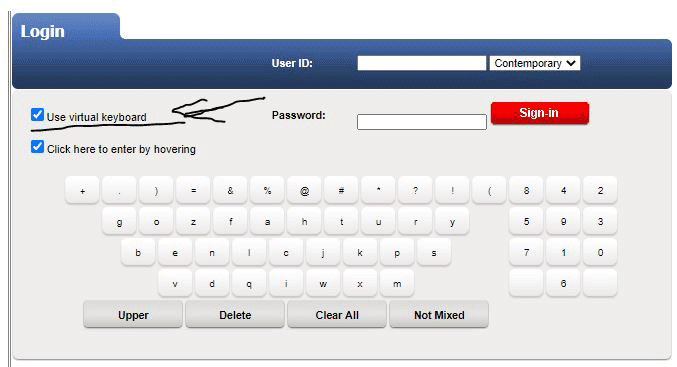
আপনি যখন প্রথমবার লগিন করবেন তখন আপনার পাসওয়ার্ড পরিবর্তন করার প্রয়োজন হবে। তাই আপনি আপনার মত করে পাসওয়ার্ড দিয়ে নিবেন।
User ID লিখার ডান পাশে আপনি হয়তো দেখতে পাচ্ছে Contemporary লিখা আছে। সেখানে ক্লিক করলে আরেকটি লিখা দেখতে পাবেন আর তা হচ্ছে Classic।
আপনি যেকোনটি ব্যবহার করেই লগিন করতে পারবেন। শুধু দুইটার ইন্টারফেস একটু আলাদা।
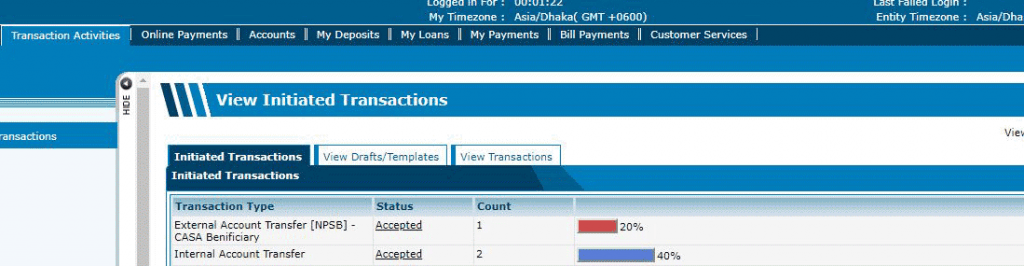
উপরের ইন্টারফেসটি Classic দিয়ে লগিন করলে দেখতে পাবেন। আর নিচের ছবিটি Contemporary দিয়ে লগিন করলে দেখতে পাবেন।
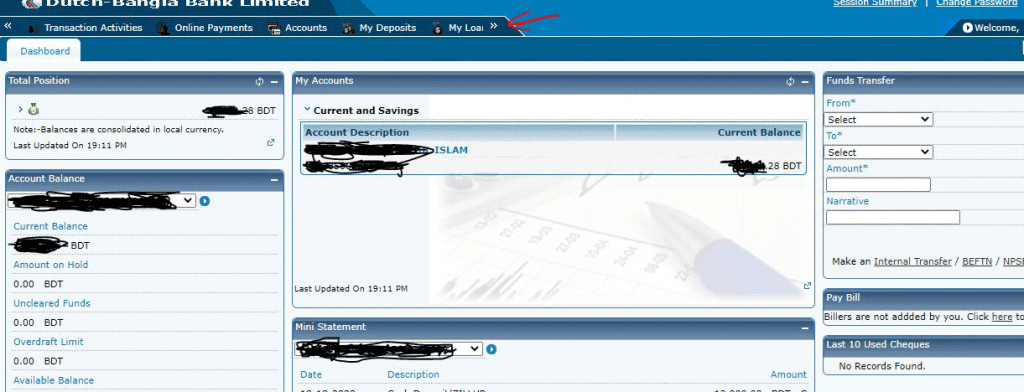
“ডাচ-বাংলা টু ডাচ-বাংলা ব্যাংক” একাউন্টে ফান্ড ট্রান্সফার
আপনি আপনার ডাচ-বাংলা ব্যাংক একাউন্ট থেকে ডাচ-বাংলা ব্যাংকের অন্য কোন একাউন্টে ফান্ড ট্রান্সফার করতে চাইলে, যার একাউন্টে পাঠাবেন প্রথমে সেই একাউন্টটি এ্যড করে নিতে হবে।
ডাচ-বাংলা টু ডাচ-বাংলা ফান্ড ট্রান্সফারকে Internal transfer বলা হয়।
আমি এখানে Contemporary অপশন বাছাই করে লগেন করে ট্রান্সফার পদ্ধতি দেখাবো। আপনি চাইলে Classic ব্যবহার করতে পারেন, তাতে কোন সমস্যা নেই।
এখন আপনি যার একাউন্টে ফান্ড ট্রান্সফার করতে চান তা এ্যড করার জন্য My Payments >> Beneficiary Maintenance ক্লিক করুন।
নিচের মতো ইন্টারফেস দেখতে পাবেন।

যেহেতু আপনি ইন্টারনাল ট্রান্সফার করতে চাইছেন তাই Transaction Type থেকে Internal Account Transfer অপশনটি বাছাই করে Add Beneficiary -তে ক্লিক করুন।

Add Beneficiary -তে ক্লিক করার পর উপরের ছবির মতো দেখতে পাবেন। এখানে আপনি Beneficiary Id এর ঘরে 1 বা 2 যেটা খুশি দিন। তবে প্রতিটি একাউন্ট এ্যড করার জন্য আলাদা আলাদ সংখ্যা দিবেন।
Beneficiary Name এর জায়গায় যার একাউন্টে পাঠাবেন তার নাম, যে একাউন্টে পাঠাবেন তা কোন শাখার তা Beneficiary Bank Branch থেকে বাছাই করবেন। আর সর্ব শেষে Beneficiary Account No এর জায়াগায় যার একাউন্টে পাঠাবেন তা দিয়ে Add বাটনে ক্লিক করলেই এ্যাড হয়ে যাবে।
এখন যে একাউন্ট এ্যাড করলেন তাতে টাকা পাঠানোর জন্য My Payments >> Within Bank >> Internal Account Transfer অপশনে যাবেন। তাহলে নিচের মতো একটি ইন্টারফেস আসবে। যদিও সব বক্স গুলো প্রথমে ফাঁকা থাকবে।
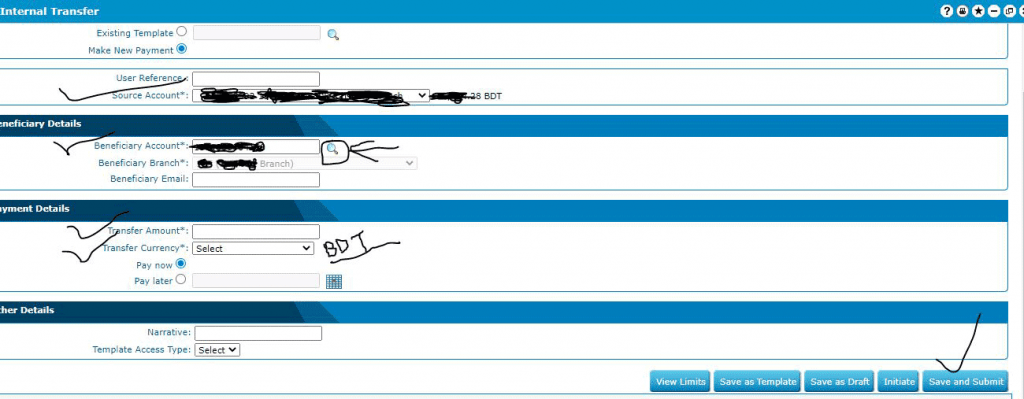
উপরের ছবিতে দেখানো Source Account থেকে আপনি আপনার একাউন্ট বাছাই করবেন। Beneficiary Account এর ঘরের ডান পাশে যে সার্চ আইকোনটি আছে তাতে ক্লিক করে যার একাউন্টে পাঠাবেন তা এ্যাড করতে হবে। এর জন্য সার্চ আইকোনটিতে ক্লিক করবেন।
সার্চ আইকোনটিতে ক্লিক করলে নতুন একটি পপ-আপ উইনডো আসবে যেখানে আপনার এ্যড কৃত একাউন্ট দেখাবে। সেখান থেকে আপনি যে একাউন্টে ফান্ড ট্রান্সফার করবেন তা বাছাই করে সাবমিট করুন।
এরপর কত এমাউন্ট পাঠাবেন তা Transfer Amount এর ঘরে বসাবেন। আর সব শেষে Transfer Currency অপশন থেকে BDT বাছাই করে Save and Submit বাটনে ক্লিক করবেন।
এর পরের ধাপ গুলো একই হওয়ায় আমি তা ডাচ-বাংলা টু অন্য ব্যাংক একাউন্টে ফান্ড ট্রান্সফার এর বিষয় আলোচনাই তুলে ধরবো।
“ডাচ-বাংলা টু অন্য ব্যাংক” একাউন্টে ফান্ড ট্রান্সফার
ডাচ-বাংলা টু অন্য ব্যাংকে ফান্ড ট্রান্সফার করতে হলেও প্রথমে আপনি যে একাউন্টে পাঠাবেন তা এ্যাড করে নিতে হবে।
একাউন্ট এ্যাড করার জন্য আগের মতই My Payments >> Beneficiary Maintenance অপশনে যাবেন।
তবে এইবার Transaction Type থেকে External Account Transfer অপশন থেকে বাছাই করতে হবে। এখানে External Account Transfer দিয়ে ৩টি অপশন আছে। এখন এর মধ্যে আপনি যদি বাইরের ব্যাংকের কারো একাউন্টে ফান্ড ট্রান্সফার করতে চান তবে External Account Transfer [NPSB] – CASA বাছাই করবেন।
এরপর Add Beneficiary তে ক্লিক করবেন।
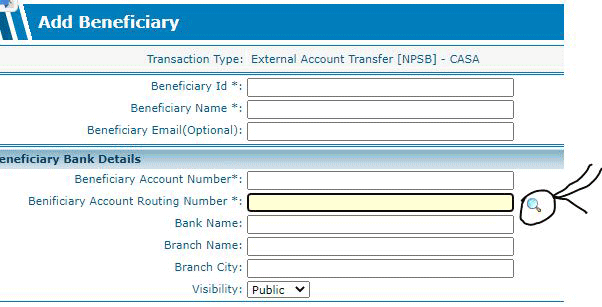
Add Beneficiary তে ক্লিক করার পর উপরের ছবির মতো অপশন আসবে। এখানে আপনি Beneficiary Id -তে আগের মতো যেকোন নাম্বার দিন। যার একাউন্টে পাঠাবেন তার নাম দিন Beneficiary Name অপশনে।
Beneficiary Account Number এ যে একাউন্টে পাঠাবেন সেই একাউন্ট নামার দিন। এখন Benificiary Account Routing Number এর ঘরের পাশে যে সার্চ আইকোন আছে তাকে ক্লিক করে আপনি যে ব্যাংকের একাউন্টে পাঠাবেন তার রাউটিং নাম্বার দিতে হবে।
এখন এই রাউটিং নাম্বার আপনি যার একাউন্টে পাঠাবেন তাকে তার ব্যাংক থেকে জেনে নিতে বলবেন। আপনাকে সে যে রাউটিং নাম্বার দিবে এখানে তা লিখে সার্চ করলেই সেই ব্যাংকের নাম এবং শাখা বের হয়ে আসবে।
নিচের ছবিটি লক্ষ্য করুন। আমি যে একাউন্টে পাঠাবো সেই ব্যাংকের রাউটিং নাম্বার দিয়ে সার্চ দেওয়া মাত্রই নিচের অপশটি চলে এসেছে।
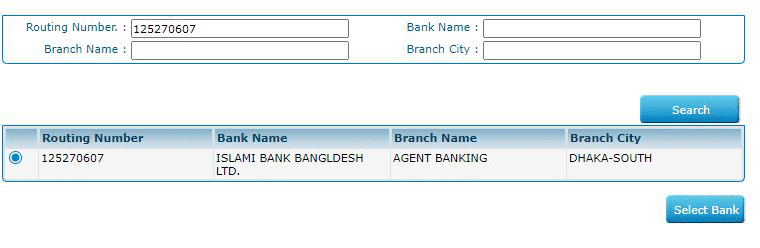
এইরকম ভাবে আপনার সার্চ কৃত রাউটিং নাম্বার দিয়ে আপনি যে একাউন্টে পাঠাবেন সেই একাউন্টের ব্যাংক ডিটেইলস আসলে তার রেডিও বাটনে ক্লিক করে Select Bank বাটনে ক্লিক করবেন।
এরপর আপনার পূর্বের পেজে আসলে Add বাটনে ক্লিক করে ব্যাংক একাউন্টটি এ্যাড করে নিবেন।
একাউন্ট এ্যাড হয়ে গেলে আপনি এখন সেই একাউন্টে ফান্ড ট্রান্সফার করতে পারবেন। ফান্ড ট্রান্সফার করার জন্য My Payments >> External Account Transfer >> NPSB Account to Account অপশনটি বাছাই করুন।
নিচের ছবির মতো নতুন আরেকিট ইন্টারফেস আসবে।
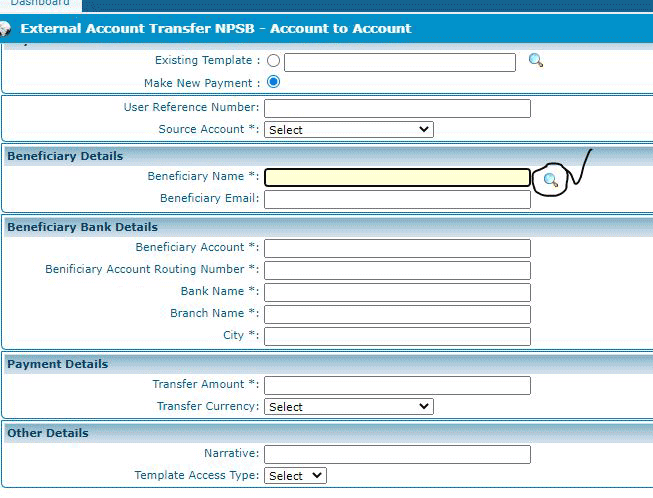
আগরে মতই Source Account থেকে আপনার একাউন্ট বাছাই করুন।
এরপর Beneficiary Name এর পাশে যে সার্চ আইকোনটি আছে তাতে ক্লিক করে যে একাউন্টে পাঠাবেন তা এ্যাড করবেন।
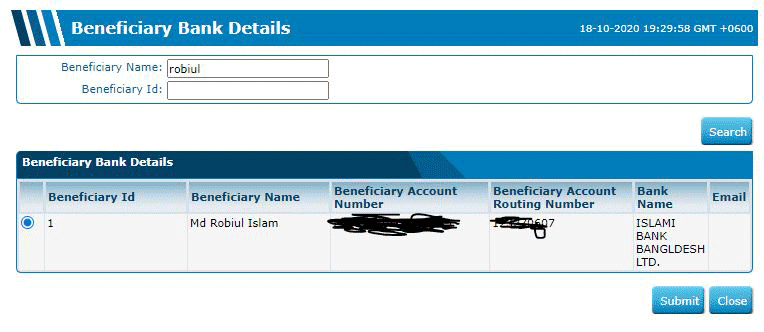
সার্চ আইকোনটিতে ক্লিক করলে একটি পপ-আপ উইনডো আসবে উপরের মত। যেখানে শুধু Beneficiary Name এবং Beneficiary Id এর অপশন থাকবে। এখন আপনি কিছুক্ষন আগে যে নামে একাউন্ট এ্যাড করলেন তার কিছু অংশ Beneficiary Name এর ঘরে লিখে Search বাটনে ক্লিক করলেই সেই নামে যে একাউন্ট আছে তা বের হয়ে আসবে। যেমনটা আমি শুধু robiul লিখে সার্চ করাই Md Robiul Islam নামের একাউন্ট বের হয়ে এসেছে।
এখন এখান থেকে একাউন্টটির রেডিও বাটনে ক্লিক করে Submit বাটনে ক্লিক করুন।
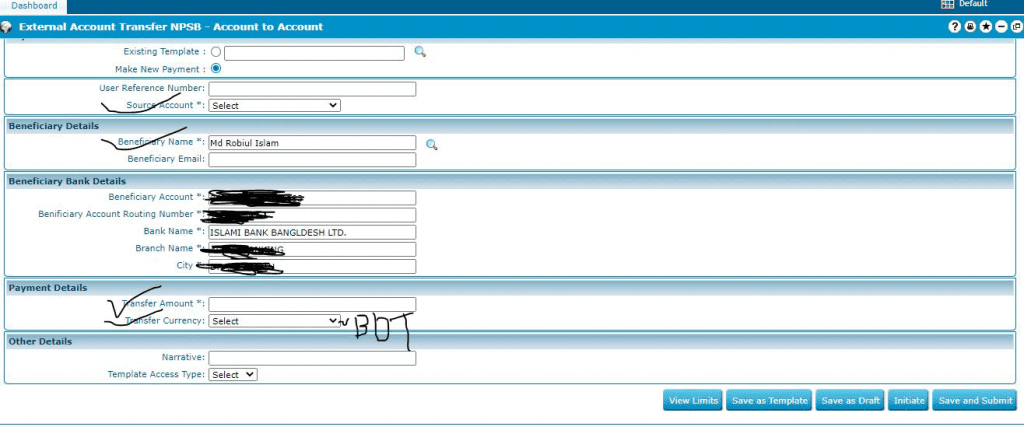
সাবমিটে ক্লিক করার পর আপনাকে পূর্বের উইনডোতে নিয়ে আসবে। এখন এখানে আপনি দেখতে পাবেন আপনি যার একাউন্টে পাঠাবেন তার বিস্তারিত সব পুরোন হয়ে গিয়েছে।
এখন আপনি কত টাকা পাঠাতে চাচ্ছেন তা Transfer Amount এর ঘরে এবং Transfer Currency থেকে Bangladeshi Taka বাছাই করে Save and Submit এ ক্লিক করুন।
Save and Submit বাটনে ক্লিক করলে একটি ছোট্ট পপ-আপ আসবে, কোন কিছু না করে সেখানেও Submit বাটনে ক্লিক করুন।
এরপর আপনাকে নিচের ছবির মতো কনফার্মেশন পেজে নিয়ে যাওয়া হবে।
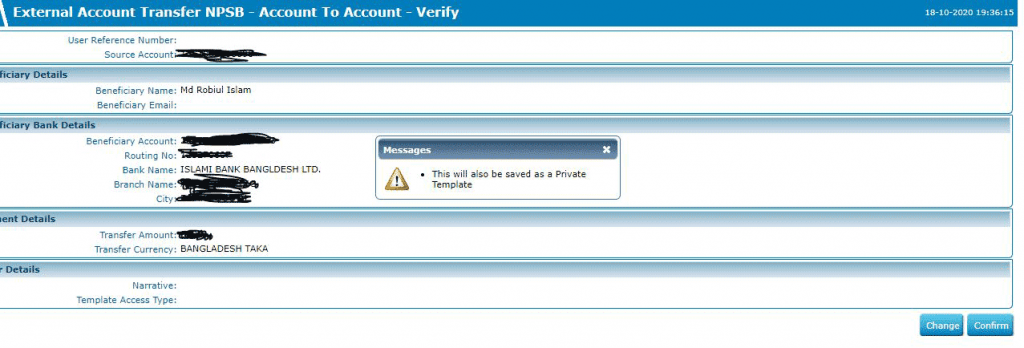
উপরের ছবিতে মাঝখানে যে ম্যাসজটি আছে তা কিছু নই। এইটা নিয়ে আলাদাভাবে চিন্তা করে মাথার ব্রেন নষ্ট করার কোন দরকার নেই। আপনি যে একাউন্টে পাঠাচ্ছেন তার বিস্তারিত ঠিকঠাক থাকলে Confirm বাটনে ক্লিক করুন।
এইবার আসবে সর্বশেষ ধাপ। আমি শুরুতেই বলেছি ফান্ড ট্রান্সফারের জন্য হার্ডওয়ার টোকেনের প্রয়োজন হবে যা ব্যাংক থেকে সংগ্রহ করে নিতে হবে।
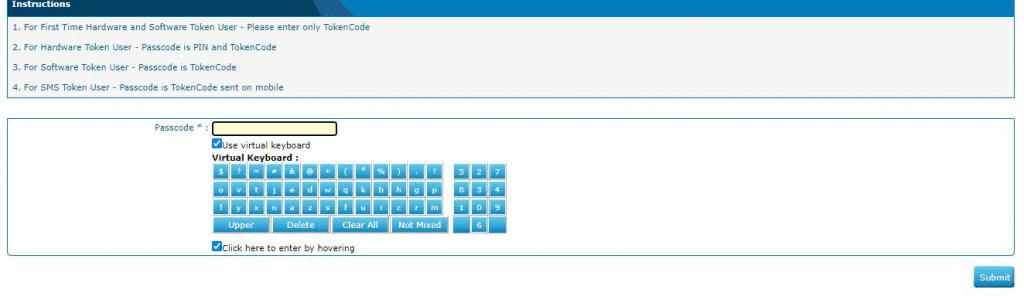
আপনি ব্যাংক থেকে যে হার্ডওয়ার টোকনটি সংগ্রহ করেছেন তার কোড এখানে দিতে হবে।
তবে আপনি যদি হার্ডওয়ার টোকেনটি একাউন্টে সঠিকভাবে সেট করে থাকেন তবে, সেট করার সময় আপনাকে আপনার মত চার ডিজিটের পিন দিতে বলা হয়েছিলো।
এখানে পাসওয়ার্ড হিসেবে সেই ৪ ডিজিটের পিন আগে দিবেন তারপর হার্ডওয়ার টোকেনে যে কোড দেখতে পাবেন তা বাসাবেন। এরপর Submit বাটনে ক্লিক করার সাথে সাথে আপনার পিন এবং হার্ডওয়ার টোকেন নাম্বার ঠিক থাকলে টাকা ট্রান্সফার হয়ে যাবে।
এই ছিলো ডাচ-বাংলা ব্যাংকের ইন্টারনেট ব্যাংকিং ব্যবহার গাইডের আলোচনা।
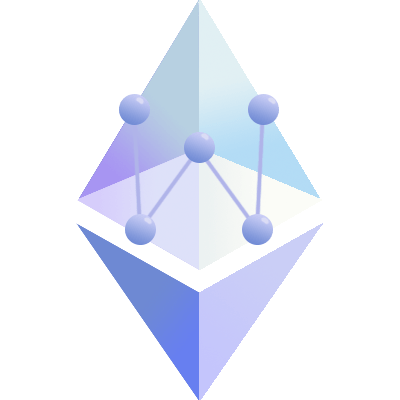

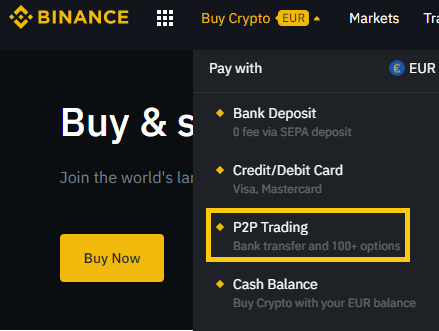
0 Comments